Mennekes
Voraussetzungen
Consolinno Leaflet HEMS
Mennekes Amtron
Leaflet und die Wallbox müssen sich im selben (Heim-)Netzwerk befinden. Alternativ kann die Wallbox direkt über die Schnittstelle “LAN2/3” verbunden werden (siehe Anschluss).
HEMS App und Wallbox App nicht gleichzeitig zur Steuerung der Wallbox verwenden - dies kann zu Störungen beim Ladevorgang führen!
Kompatible Geräte
Amtron Xtra/Premium
Amtron Charge Control
Amtron Professional
Amtron Professional (eichrecht)
Amedio Professional
Anschluss
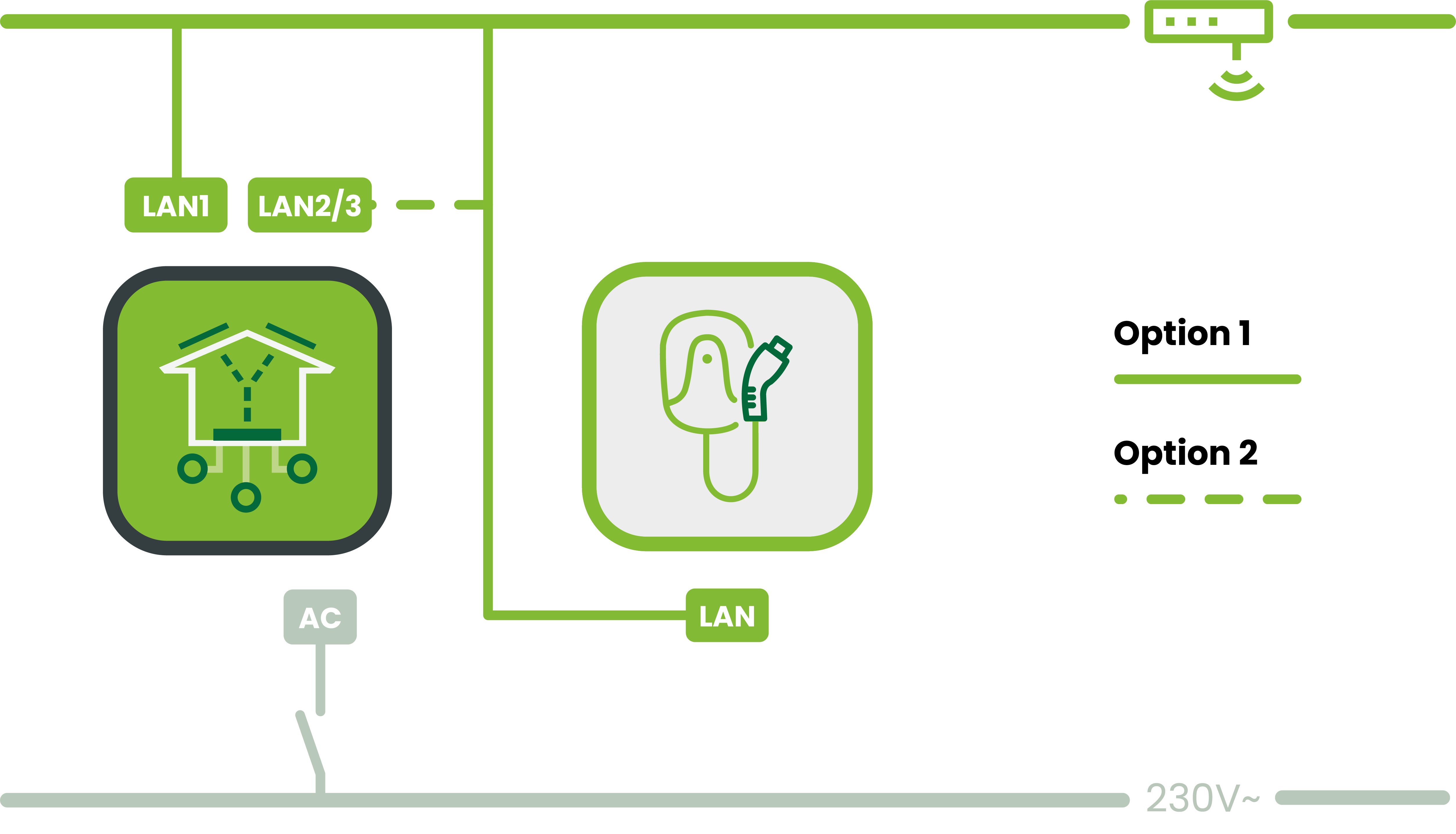
Bitte auch Schaltplan 1SP0012 beachten!
Bitte beachten! Das Leaflet HEMS ist kein Switch! LAN2/3 sind physikalisch getrennte Schnittstellen und weisen einen anderen Adressbereich auf. Ein Zugriff auf das Gerät über das Hauptnetzwerk (LAN1) ist somit nicht möglich. (LAN2/3 sind DHCP-Server, LAN2: 192.168.61.x, LAN3: 192.168.62.x).
Anleitung AMTRON Professional / Charge Control
Einrichtung der Wallbox laut Herstelleranleitung
Anmeldung im Mennekes Webinterface der Wallbox als Operator (PW siehe Amtron Handbuch)
Firmware update durchführen (>5.22)
Menü Lastmanagement:
Max. Ladestrom eingeben
Modbus TCP auf “an”, Port “502”, Register “Mennekes”
Modbus Transaktion Starten/Stoppen auf „Aus“ setzen
Modbus UID-Übertragung auf „An“ stellen
Alle weiteren (SEMP, EEBus, etc.) deaktivieren
Menü Installation:
Max. Ladestrom angeben
1/3-Phasen Ladung angeben
Phasendrehrichtung angeben
Unter Authorisierung “Kostenloses Laden” aktivieren
Speichern und neustarten
Einrichtung der Wallbox in der Leaflet HEMS App per “Inbetriebnahme-Assistent” starten
Anleitung AMTRON Xtra / Premium
Einrichtung der Wallbox lt. Herstelleranleitung
Mennekes ChargeApp installieren & mit Accesspoint der Wallbox verbinden
Firmware Update durchführen (>1.13)
Menü “Wallbox konfigurieren”: Modus wechseln → Energy Manager aktivieren
„Aktuellen Modus anpassen“ auswählen
Batteriekapazität (kWh) E-Auto eintragen
Überschussladen auf “JA”
“Dauerhaft” speichern
Einrichtung der Wallbox in der Leaflet HEMS App per “Inbetriebnahme-Assistent” starten
